Cara menonaktifkan file terbaru dan folder yang sering di Windows 10
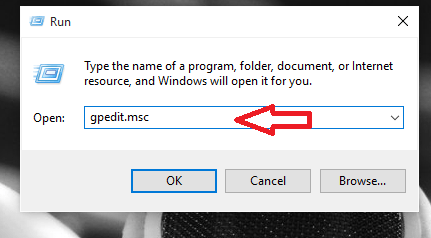
- 2058
- 94
- Darryl Ritchie
Nonaktifkan file terbaru dan folder yang sering terjadi di Windows 10: - Windows 10 tidak diragukan lagi adalah sistem operasi terbaik dari segala usia, diluncurkan oleh Microsoft. Ini mencakup berbagai fitur dan peningkatan yang membuat komputasi menyenangkan Windows 10. Tetapi tidak semua aplikasi dan fitur yang tersedia secara default dihargai oleh kita semua. Folder akses cepat yang muncul di sebelah kiri PC ini, meskipun membantu kami dengan mudah mengakses yang sering diakses dan baru -baru ini bekerja pada file, tidak akan diperlukan setiap kali bagi kami. File ditambahkan ke dalamnya setiap kali kami menavigasi ke sana, atau tergantung pada berapa kali kami melihat folder tertentu, itu akan ditambahkan ke dalam opsi folder yang sering. Ada cara untuk menambahkan atau menghapus file darinya, seperti membatalkan folder tertentu dengan mengklik kanan dan memilih Unpin dari akses cepat opsi, atau lebih tepatnya menambahkannya ke akses cepat dengan memilih Pin ke akses cepat pilihan.
Ada berbagai tempat di mana Anda dapat menemukan folder yang sering dan file terbaru.
1.Anda dapat menemukannya langsung dari menu start.Beginilah penampilannya.
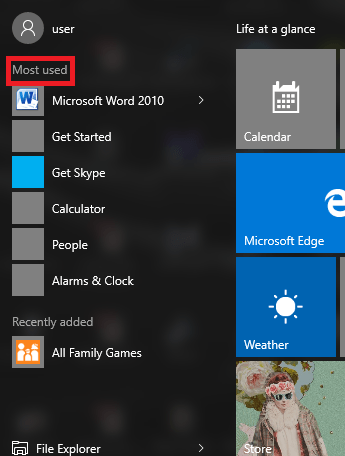
2.Anda dapat menemukannya di daftar lompat taskbar.
3. Anda dapat menemukan mereka akses cepat yang ditemukan di panel kiri PC ini.
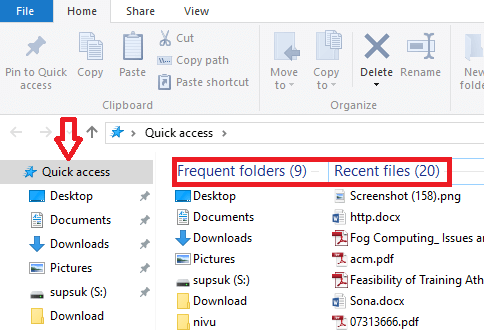
4. Anda bahkan dapat menemukannya dari menu Mengajukan.
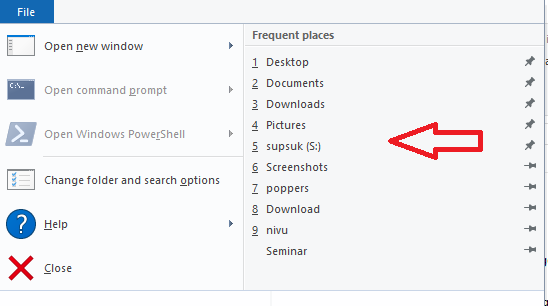
Tetapi jika Anda benar -benar ingin menyingkirkan mereka sepenuhnya dari mana -mana, itu cukup mudah. Anda tidak memerlukan perangkat lunak pihak ketiga.Inilah langkah -langkah untuk melakukannya.
Langkah -langkah untuk mematikan opsi file terbaru dan folder yang sering
Anda dapat melakukannya dengan menggunakan Editor Kebijakan Grup saat Anda mengelola sistem dengan banyak pengguna atau dengan menggunakan Windows 10 Pro.
Langkah 1:
Tekan tombol Win+ R yang membuka jendela Run. Ketik pada kotak teks “Gpedit.MSC ”.
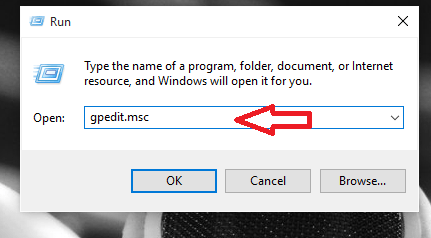
Langkah 2:
Editor Kebijakan Grup Lokal muncul. Sekarang di panel kiri, pergi ke Konfigurasi Pengguna. Pilih dari menunya, opsi bernama Template Administratif dan dari mana Anda dapat memilih opsi Mulai Menu dan Taskbar.
Konfigurasi Pengguna/Templat Administratif/Menu Mulai dan Taskbar
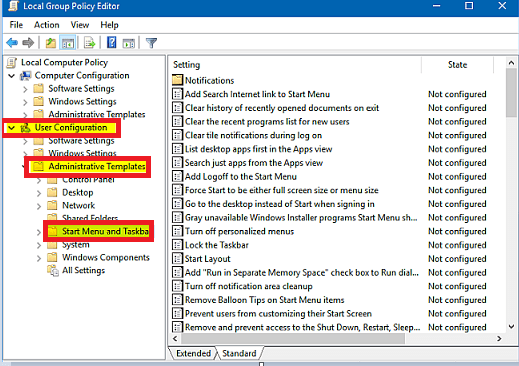
Langkah 3:
Di panel kanan pilih opsi bernama Jangan simpan riwayat dokumen yang baru dibuka dan klik kanan di atasnya dan buka pRoperties.
Langkah 4:
Pilih opsi Aktifkan dan klik Terapkan. Melakukan hal yang sama untuk Hapus Menu Item Terbaru Dari Menu Mulai.
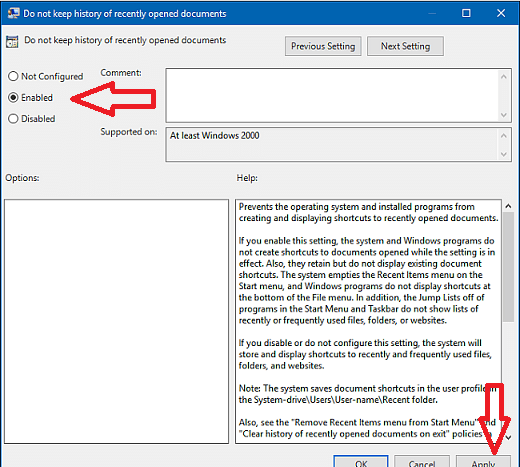
Langkah 5:
Ini juga dimungkinkan di Windows 7 dan 8.1 dengan mengklik kanan pada ruang kosong dan memilih properti.Nonaktifkan semua opsi di bawah daftar lompat.
Langkah yang harus dilakukan di Windows 10
- Pergi ke pengaturan.
- Arahkan ke personalisasi dan pilih Mulai.
- Nyalakan pada acara baru -baru ini ditambahkan aplikasi dan tampilkan item yang baru dibuka dalam daftar lompatan di Start atau Taskbar.
Coba langkah -langkah di atas dan Anda tidak akan pernah menemukan folder item terbaru lagi di tempat yang disarankan.

